方法/步骤
1:点击桌面左下角的圆形开始菜单

2:在出现的菜单中选中右侧栏的控制面板
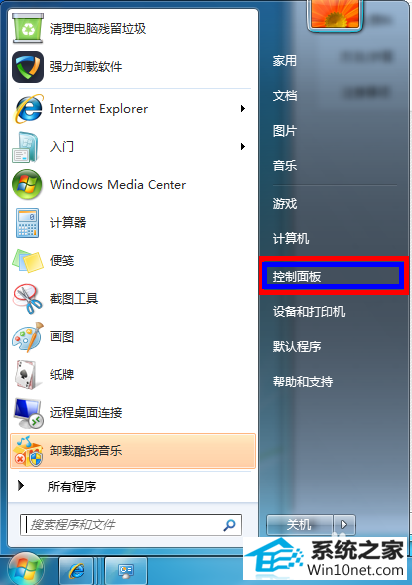
3:在控制面板下点击【硬件和声音】
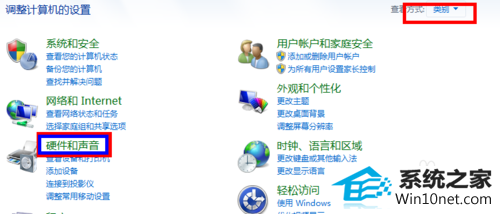
4:在接下来的窗口中点击声音
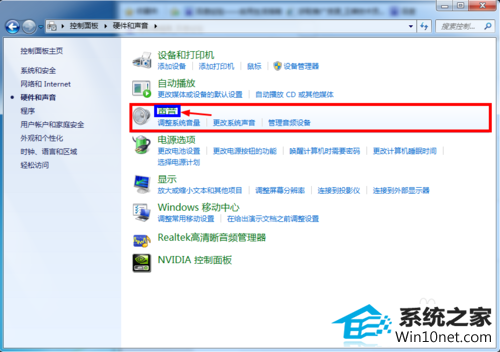
5:点击通信在下面的懂得选项中点击不执行任何操作即可
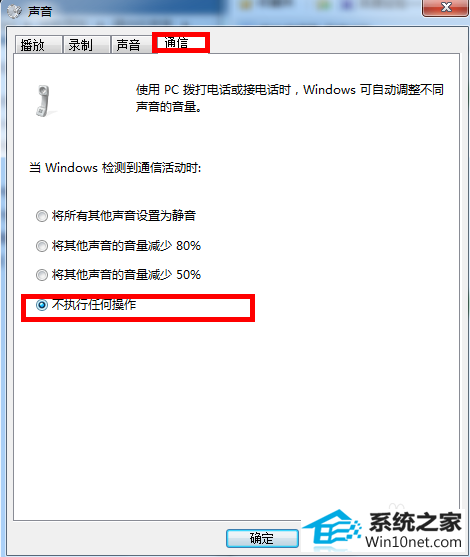
分享到:
1:点击桌面左下角的圆形开始菜单

2:在出现的菜单中选中右侧栏的控制面板
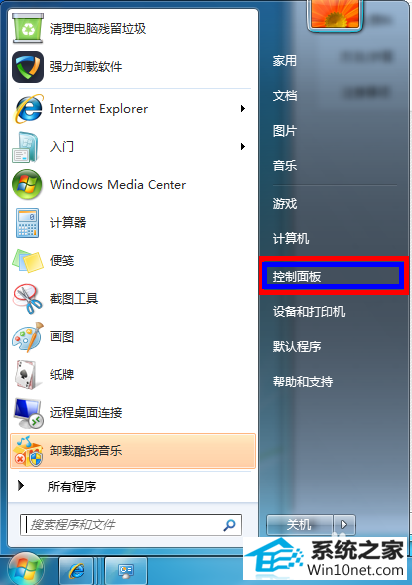
3:在控制面板下点击【硬件和声音】
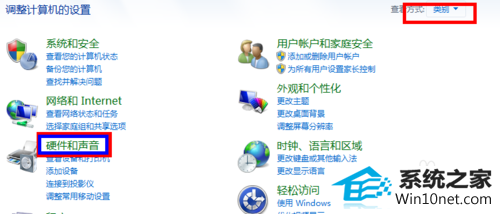
4:在接下来的窗口中点击声音
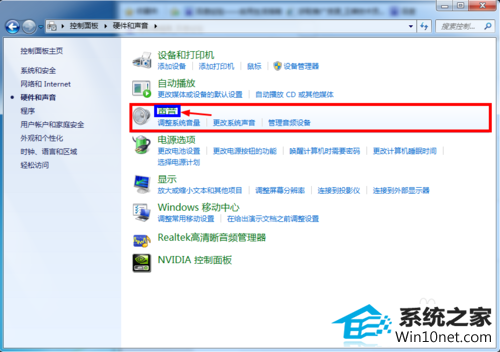
5:点击通信在下面的懂得选项中点击不执行任何操作即可
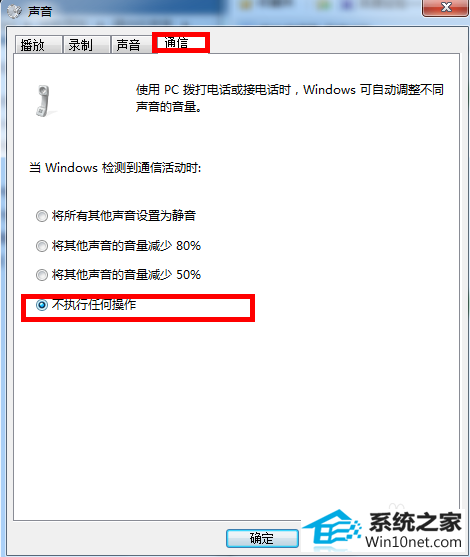
本站发布的系统与软件仅为个人学习测试使用,不得用于任何商业用途,否则后果自负,请支持购买微软正版软件!
Copyright @ 2022 深度技术版权所有